Você pode aplicar restrições geométricas para associar objetos geométricos 2D ou especificar uma localização ou ângulo fixo.
Por exemplo, você pode especificar que uma linha deve ser sempre perpendicular à outra, que um arco e um círculo deve ser sempre concêntrico ou que uma linha deve ser sempre tangente a um arco.
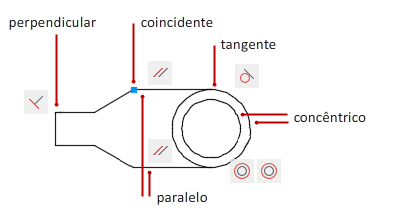
Ao aplicar uma restrição, você observará três alterações:
- O objeto selecionado é ajustado para estar em conformidade com a restrição especificada
- Por padrão, o ícone de restrição é exibido perto do objeto restringido, como mostrado na ilustração anterior: as restrições coincidentes são exibidas como pequenos quadrados azuis e todas as outras restrições são exibidas como ícones cinzas
- Um sinal de cursor é exibido quando você move o cursor sobre um objeto restringido
Uma vez aplicado, as restrições somente permitem as alterações na geometria que não violam as restrições. Isso fornece um método para explorar opções de projeto ou efetuar alterações de projeto, mantendo os requisitos e especificações do projeto.
A ordem na qual você seleciona os dois objetos quando aplica a restrição, é importante em algumas circunstâncias. Normalmente, o segundo objeto selecionado se ajusta ao primeiro objeto. Por exemplo, quando você aplica uma restrição perpendicular, o segundo objeto selecionado será ajustado para se tornar perpendicular ao primeiro.
Especificar pontos de restrição
Com algumas restrições, você pode especificar pontos de restrição em objetos, em vez de especificar os objetos em si. Os pontos de restrição em objetos são similares aos snaps ao objeto, mas as localizações são limitadas aos pontos finais, pontos do meio, pontos centrais e pontos de inserção. Por exemplo, a restrição coincidente pode restringir a localização da extremidade de uma linha à extremidade de outra linha.
O glifo a seguir é exibido em um objeto, quando o cursor rola sobre ela. Neste caso, isto indica que a próxima restrição será aplicada à extremidade esquerda da linha horizontal.
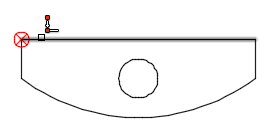
Quando os pontos de restrição forem aplicados a um objeto, você pode exibir marcadores que indicam os pontos restringidos, passando o cursor sobre o ícone de restrição.
Variações em ícones de restrição
Os ícones associados com as restrições podem incluir pequenas variações que fornecem informações sobre como a restrição foi aplicada.
Os ícones de restrição fixa, horizontal e vertical, indicam se as restrições são aplicadas em um objeto ou em um ponto. Por exemplo, uma restrição Fixa é aplicada a um ponto ao invés de o objeto incluir um pequeno círculo no ícone:
De forma similar, os ícones de restrição simétrica indicam se a simetria é definida por um ponto, um objeto ou uma linha:
Quando uma restrição horizontal ou vertical não está mais paralela ao eixo X ou Y do UCS atual, os ícones de restrição incluem um símbolo azul que representa o UCS. Restaurar a orientação do UCS remove o símbolo.
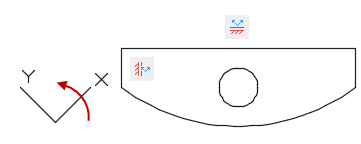
Usar restrições fixas
Uma restrição fixa associa um ponto de restrição em um objeto ou o próprio objeto com uma localização fixa e um ângulo, em relação ao Sistema de coordenadas universal.
Com frequência é aconselhável especificar uma restrição fixa como um importante recurso geométrico. Isto bloqueia a localização daquele ponto ou objeto e previne que a geometria seja realocada quando você faz alterações no projeto.
Aplicar múltiplas restrições geométricas
Você pode aplicar múltiplas restrições geométricas aos objetos manual ou automaticamente.
Se deseja aplicar as restrições geométricas básicas a um projeto automaticamente, você pode utilizar RESTRICAOAUTO com os objetos selecionados em seu desenho. Após aplicar automaticamente as restrições, provavelmente você precisará aplicar ou remover restrições geométricas manualmente.
RESTRICAOAUTO também fornece configurações nas quais é possível especificar as seguintes opções:
- Quais restrições geométricas devem ser aplicadas
- Em que ordem aplicar as restrições geométricas
- Quais tolerâncias são utilizadas para determinar se os objetos são horizontais, verticais ou se tocam
Excluir restrições geométricas
Se precisa alterar uma restrição, você pode exclui-la e aplicar uma restrição diferente. Você pode excluir todas as restrições de um conjunto de seleção em uma única operação com o comando EXCLUIRRESTRIC.